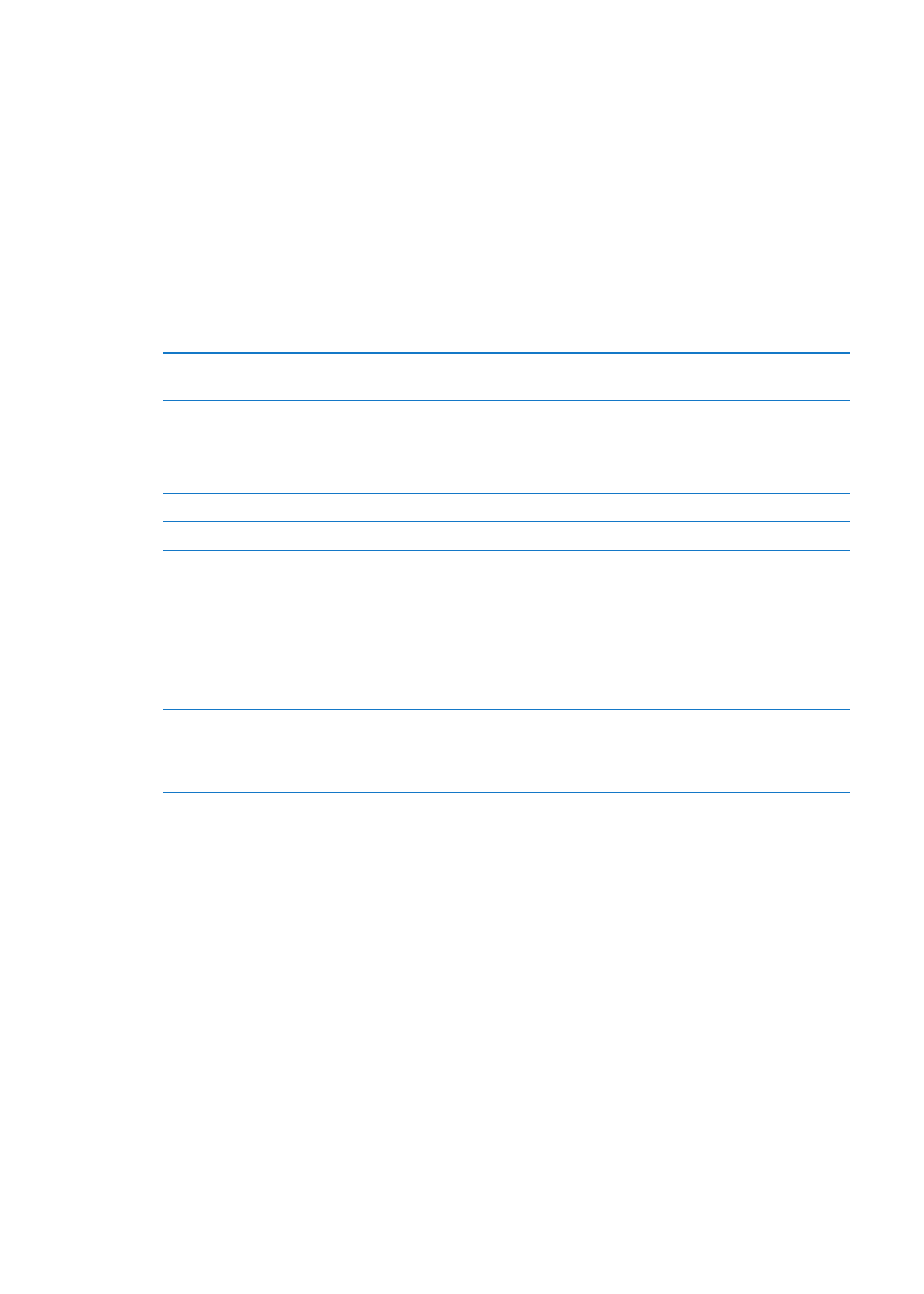
Geral
As definições gerais incluem a rede, a partilha, a segurança e outras definições do iOS. Aí também
pode encontrar informações sobre o seu iPhone e repor várias definições do iPhone.
Informações
Vá a Definições > Geral > Informações para obter informação sobre o iPhone, incluindo o espaço
de armazenamento disponível, os números de série, os endereços de rede, o IMEI (International
Mobile Equipment Identity) e o ICCID (Integrated Circuit Card Identifier ou Smart Card) (GSM), o
MEID (Mobile Equipment Identifier) (CDMA) e informações jurídicas e regulamentares.
175
Capítulo 32
Definições
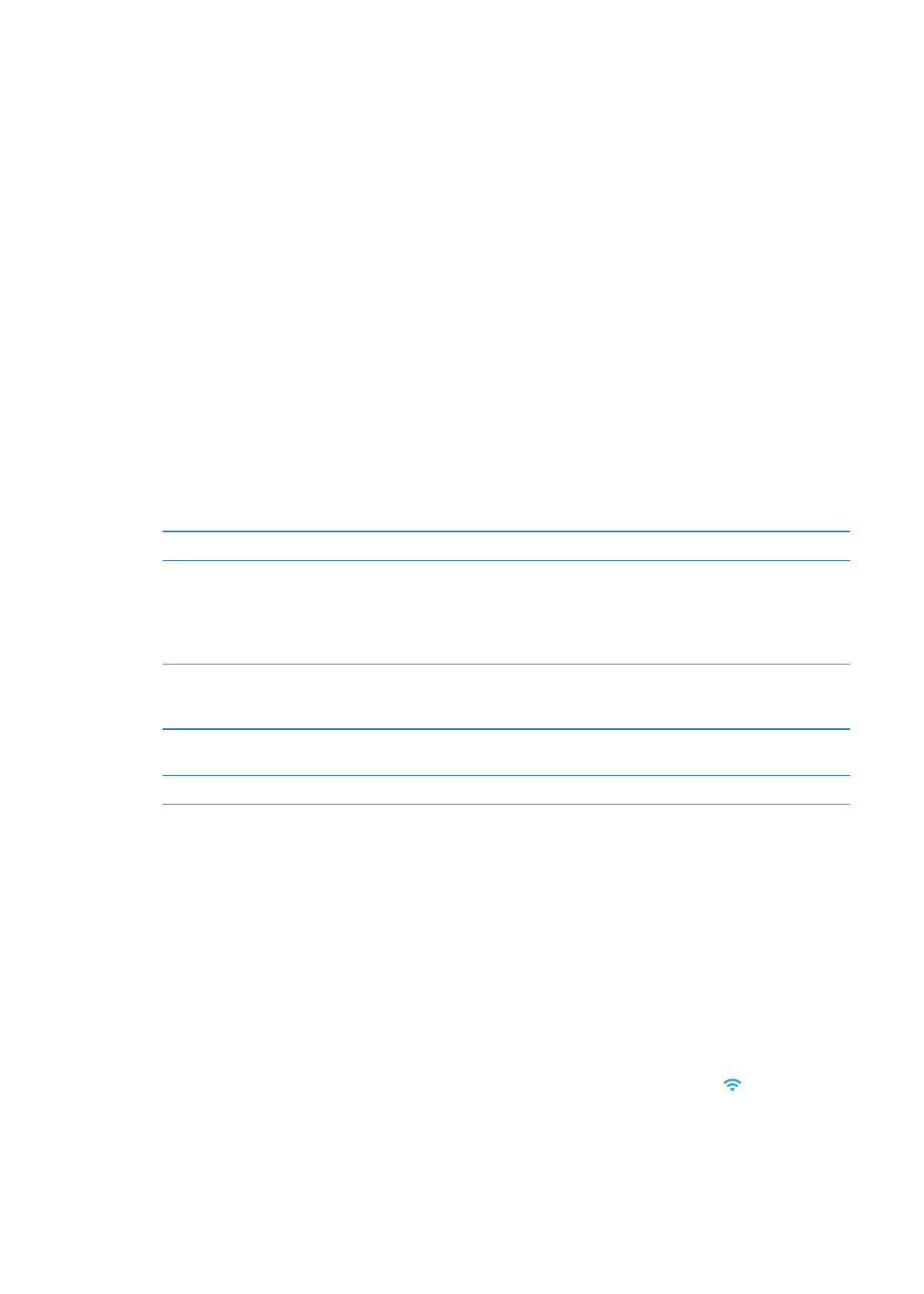
Alterar o nome do dispositivo: vá a Definições > Geral > Informações e, em seguida, toque em
Nome.
O nome do dispositivo é apresentado na barra lateral quando está ligado ao iTunes e é utilizado
pelo iCloud.
Actualização de Software
A Actualização de Software permite descarregar e instalar as actualizações do iOS da Apple.
Actualizar para a versão mais recente do iOS: vá a Definições > Geral > Actualização de
Software.
Se estiver disponível uma versão mais recente do iOS, siga as instruções no ecrã para descarregar
e instalar a actualização.
Nota: Certifique-se de que o iPhone está ligado a uma fonte de alimentação, para que a
instalação, que pode demorar alguns minutos, seja concluída com êxito.
Utilização
Em Utilização, é possível visualizar a utilização de dados móveis, o estado da bateria e o espaço
disponível. É também possível visualizar e gerir o armazenamento no iCloud.
Visualizar a utilização de dados móveis, o estado da bateria e o espaço disponível: Vá a
Definições > Geral > Utilização.
Ver a utilização de dados móveis
Vá a Definições > Geral > Utilização > Dados móveis.
Gerir o armazenamento no iCloud
Vá a Definições > Geral > Utilização > Gestão. É possível visualizar e apagar
cópias de segurança e desactivar a realização de cópias de segurança do
“Rolo da câmara”. É também possível comprar armazenamento adicional em
iCloud.
Encontrará mais informação em “iCloud” na página 17.
Visualizar o armazenamento das
aplicações
Vá a Definições > Geral > Utilização. É apresentado o espaço de
armazenamento total de cada aplicação instalada. Para obter informações
detalhadas, toque no nome da aplicação.
Repor as estatísticas de utilização
Vá a Definições > Geral > Utilização > Dados móveis e toque em “Repor
estatísticas” para apagar os dados e as estatísticas de tempo.
Mostrar percentagem da bateria
Vá a Definições > Geral > Utilização e active “Mostrar percentagem”.
Siri
Activar o Siri: vá a Definições > Geral > Siri.
Para obter mais informações sobre como usar o Siri e alterar as respectivas definições, consulte
“Definir opções do Siri” na página 43.
Rede
Utilize as definições de rede para configurar uma ligação VPN (rede privada virtual), para aceder às
definições de Wi-Fi ou para activar ou desactivar o roaming de dados.
Quando uma aplicação necessita de utilizar a Internet, o iPhone efectue as seguintes operações,
por ordem, até estabelecer ligação:
Estabelece ligação através da rede Wi-Fi disponível usada mais recentemente
Â
.
Mostra uma lista das redes Wi-Fi no raio de alcance e estabelece ligação usando a rede que for
Â
seleccionada.
Estabelece ligação através da rede móvel de dados, se estiver disponível.
Â
176
Capítulo 32
Definições
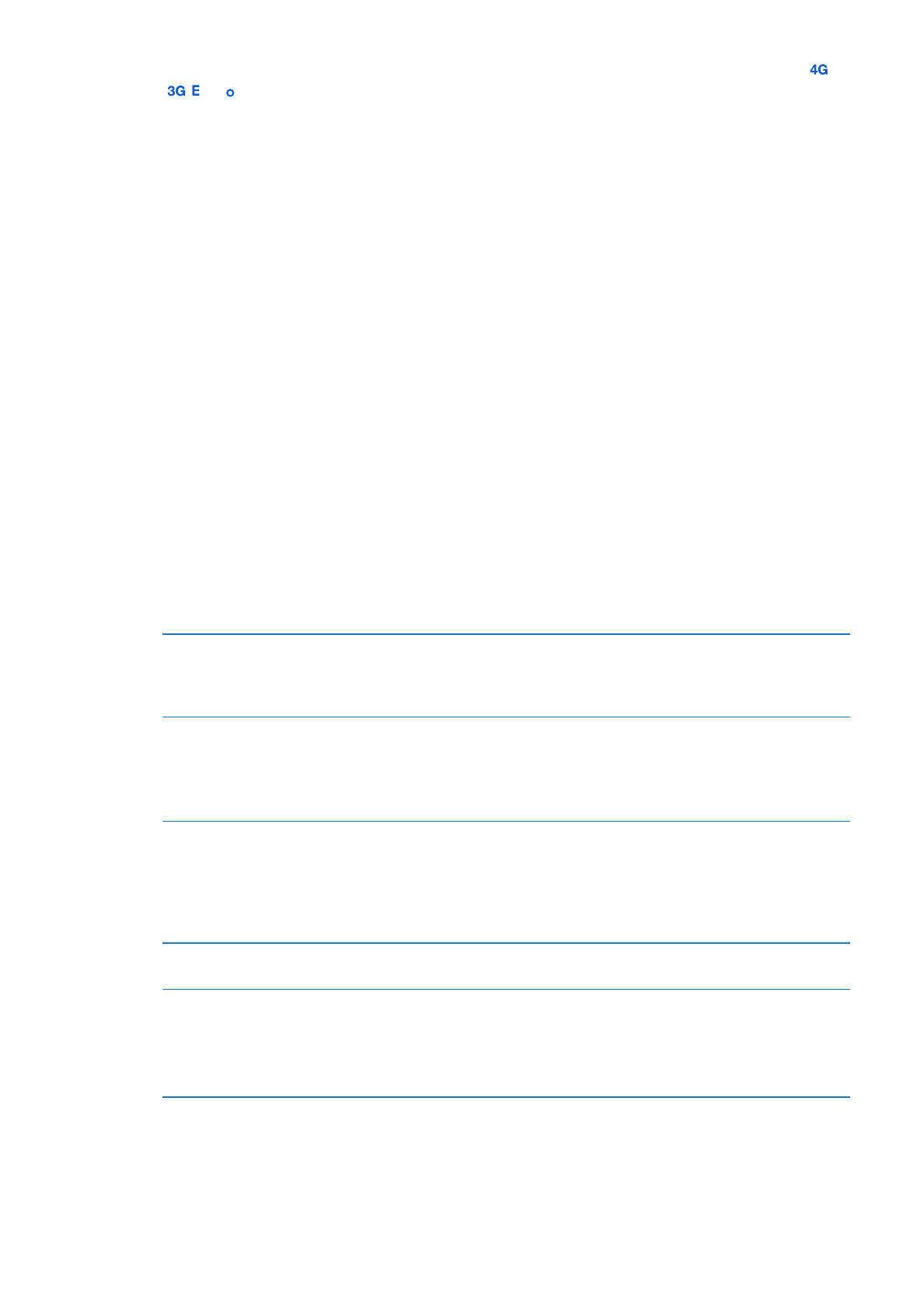
Se o iPhone estiver ligado à Internet através da rede móvel de dados, é apresentado o ícone ,
, ou na barra de estado.
As redes móveis 4G e 3G GSM suportam comunicações simultâneas por voz e dados. Com todas
as outras ligações de rede móvel, não é possível utilizar serviços da Internet enquanto fala ao
telefone, a não ser que o iPhone também tenha uma ligação Wi-Fi à Internet. Consoante a sua
ligação de rede, poderá não conseguir receber chamadas quando o iPhone estiver a transferir
dados através da rede móvel (por exemplo, ao descarregar uma página web).
Redes GSM: Numa ligação EDGE ou GPRS, as chamadas recebidas podem ser direccionadas
directamente para o voicemail durante a transferência de dados. Se atender uma chamada, a
transferência de dados é colocada em pausa.
CDMA: Em ligações EV-DO, as transferências de dados são colocadas em pausa quando atende
uma chamada. Em ligações 1xRTT, as chamadas recebidas podem ser direccionadas directamente
para o voicemail durante a transferência de dados. Se atender uma chamada, a transferência de
dados é colocada em pausa.
A transferência de dados é retomada assim que terminar a chamada.
Activar ou desactivar os dados móveis: vá a Definições > Geral > Rede e depois active ou
desactive “Dados móveis”.
Se a definição “Dados móveis” estiver desactivada, todos os serviços de dados utilizarão apenas
Wi-Fi — incluindo o e-mail, a navegação na web, as notificações por Push e outros serviços. Se a
definição “Dados móveis” estiver activada, a transmissão de dados pode estar sujeita a custos. Por
exemplo, determinadas funcionalidades e serviços como o Siri e Mensagens transferem dados e a
utilização destas funcionalidades e serviços pode resultar em encargos para o seu plano de dados.
Activar ou desactivar o roaming de
voz (CDMA)
Vá a Definições > Geral > Rede. Desactive a opção “Roaming de voz”, para
evitar os custos inerentes à utilização das redes de outras operadoras.
Quando a rede da sua operadora não estiver disponível, o iPhone não terá
serviço de rede móvel (dados ou voz).
Activar ou desactivar o roaming de
dados
Vá a Definições > Geral > Rede.
O roaming de dados permite o acesso à Internet através de uma rede de
dados móvel, quando se encontrar numa área não abrangida pela sua rede.
Quando estiver em viagem, pode desactivar o roaming de dados para evitar
custos de roaming. Consulte “Rede móvel” na página 174.
Activar ou desactivar o 3G
Vá a Definições > Geral > Rede. Esta opção não está disponível em todos os
países ou regiões.
Utilizar o 3G carrega dados da Internet mais rapidamente em alguns casos,
mas poderá diminuir o desempenho da bateria. Se fizer muitas chamadas
telefónicas, é aconselhável desactivar o 3G para prolongar a duração da
bateria.
Activar ou desactivar o hotspot
pessoal
Vá a Definições > Geral > Rede > Hotspot pessoal. Consulte “Hotspot
pessoal” na página 174.
Adicionar uma nova configuração
VPN
Vá a Definições > Geral > Rede > VPN > Adicionar configuração VPN.
Pergunte ao administrador da rede quais as definições que deve utilizar. Na
maior parte dos casos, se configurou uma ligação VPN no seu computador,
pode utilizar as mesmas definições de VPN no iPhone.
Consulte “VPN” na página 173.
177
Capítulo 32
Definições
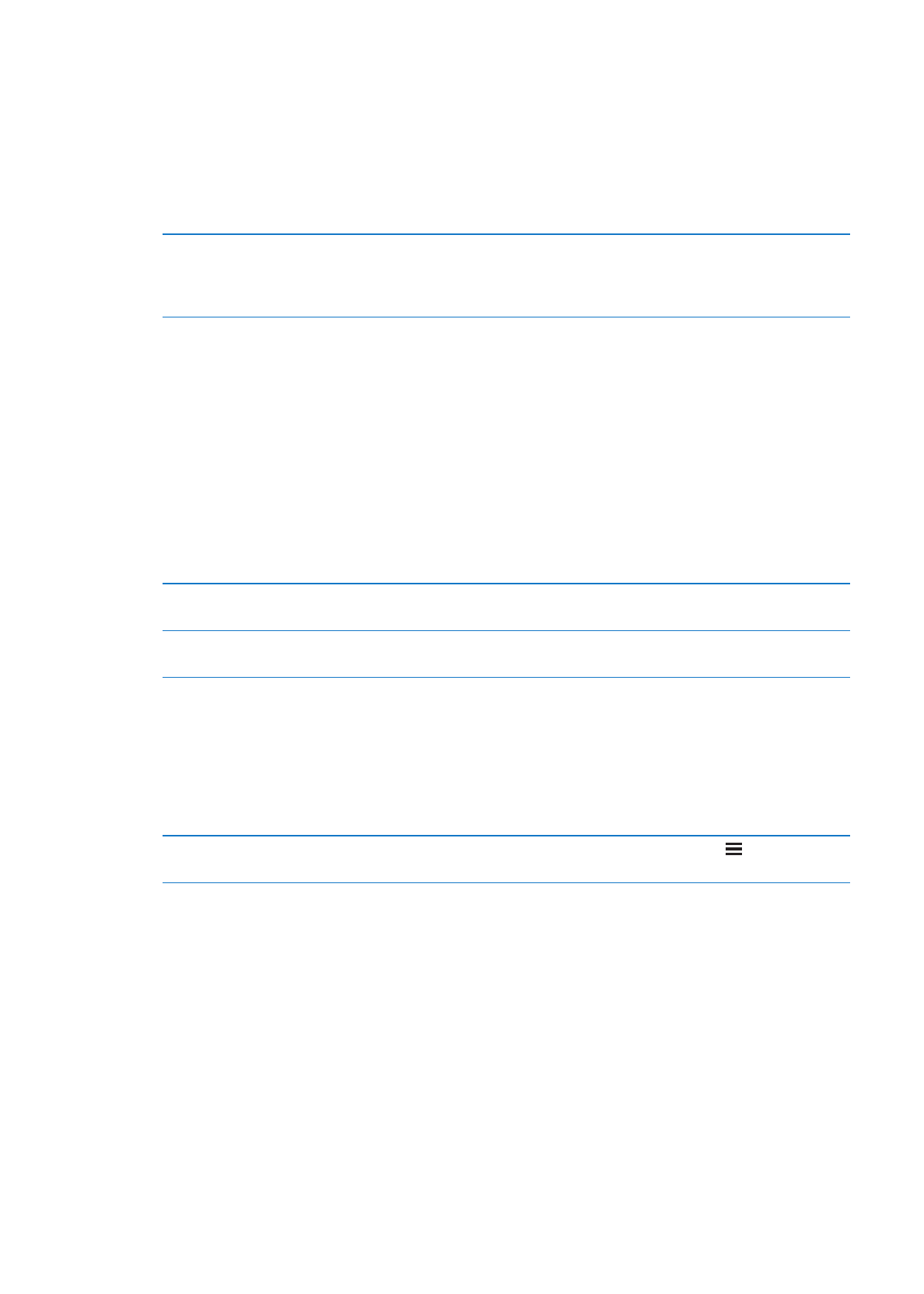
Bluetooth
O iPhone pode ligar-se sem fios a dispositivos Bluetooth, como, por exemplo, auriculares,
auscultadores e kits mãos-livres para automóvel, para ouvir música e conversar. Também pode
ligar o teclado Apple sem fios através de Bluetooth. Consulte “Utilizar um teclado Apple sem
fios” na página 28.
Activar ou desactivar o Bluetooth: vá a Definições > Geral > Bluetooth e active ou desactive o
Bluetooth.
Ligar a um dispositivo Bluetooth
Toque no dispositivo na lista Dispositivos e, em seguida, siga as instruções
no ecrã para se ligar a ele. Consulte a documentação que veio com o
dispositivo para obter instruções adicionais acerca do emparelhamento
através de Bluetooth.
Sincronização por Wi-Fi com o iTunes
É possível sincronizar o iPhone com o iTunes num computador ligado à mesma rede Wi-Fi.
Activar a sincronização por Wi-Fi com o iTunes: para configurar a sincronização por Wi-Fi,
ligue o iPhone ao computador com que pretende sincronizar. Encontrará mais informação em
“Sincronização com o iTunes” na página 18.
Após configurar a sincronização por Wi-Fi, o iPhone efectua automaticamente, uma vez por dia, a
sincronização com o iTunes quando estiver ligado a uma fonte de alimentação e:
o iPhone e o computador estiverem ambos ligados à mesma rede rede Wi-Fi;
Â
o iTunes estiver em execução no computador.
Â
Ver a data e a hora da última
sincronização
Vá a Definições > Geral > Sincronização por Wi-Fi.
Sincronizar imediatamente com o
iTunes
Vá a Definições > Geral > Sincronização por Wi-Fi e, em seguida, toque em
“Sincronizar agora”.
Pesquisa Spotlight
A definição “Pesquisa Spotlight” permite-lhe definir as áreas de conteúdo abrangidas pela
pesquisa e reordenar os resultados.
Definir as áreas de conteúdo abrangidas pela pesquisa: vá a Definições > Geral > Pesquisa
Spotlight e, em seguida, seleccione os elementos a pesquisar.
Definir a ordem das categorias dos
resultados da pesquisa
Vá a Definições > Geral > Pesquisa Spotlight. Toque em junto a um
elemento e, em seguida, arraste-o para cima ou para baixo.
Bloqueio automático
Bloquear o iPhone desliga o ecrã para conservar a bateria e para impedir a utilização acidental
do iPhone. Pode continuar a receber chamadas e mensagens de texto, e pode ajustar o volume
e utilizar o botão do microfone nos auriculares do iPhone ao ouvir música ou durante uma
chamada.
Definir o período de tempo até que o iPhone se bloqueie: vá a Definições > Geral > “Bloqueio
automático” e escolha o tempo.
Bloqueio por código
Por predefinição, o iPhone não pede nenhum código para se desbloquear.
Definir um código: vá a Definições > Geral > “Bloqueio por código” e defina um código de 4
dígitos.
178
Capítulo 32
Definições
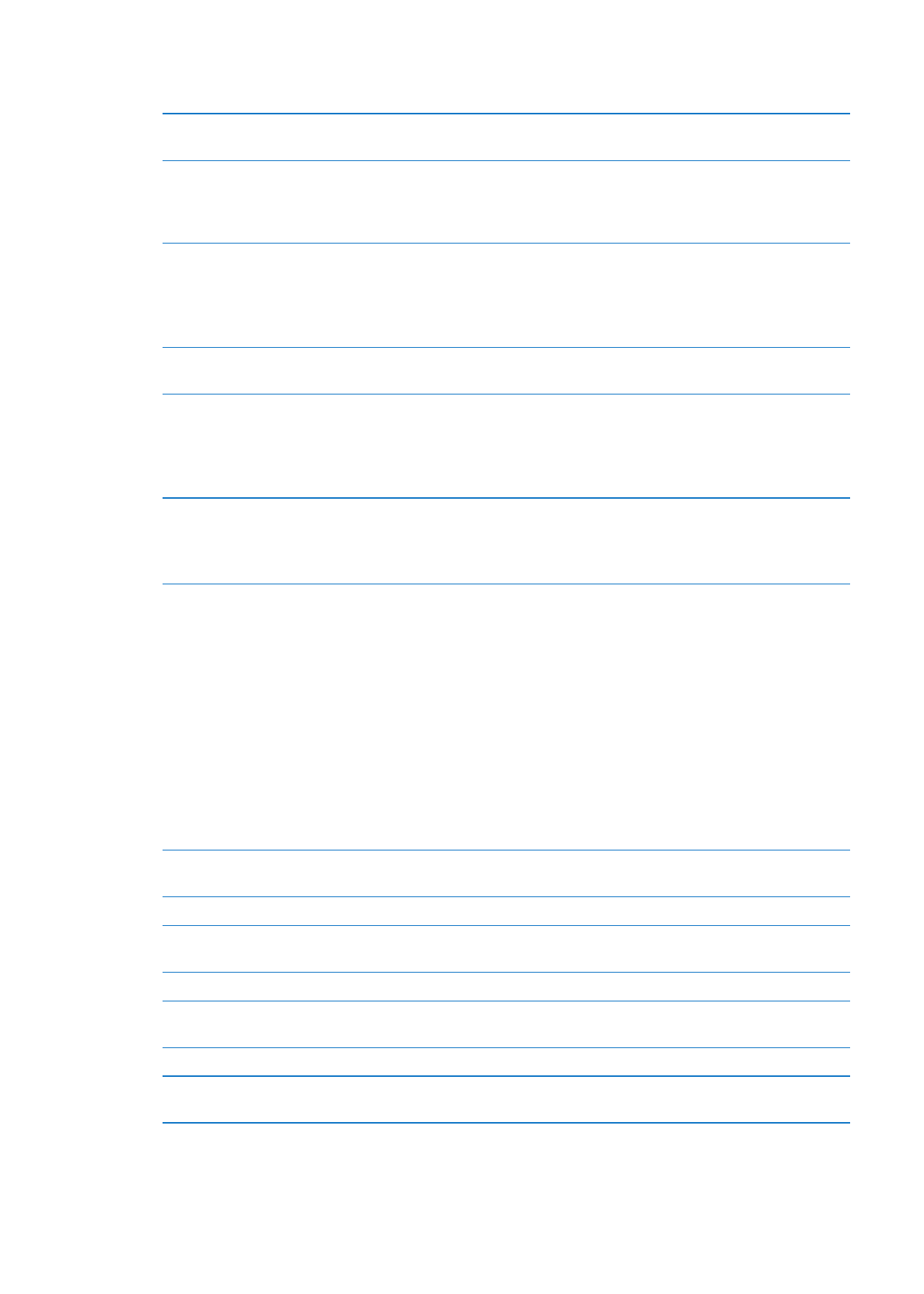
Caso se esqueça do código, terá de restaurar o software do iPhone. Consulte “Actualizar e restaurar
o software do iPhone” na página 189.
Desactivar o bloqueio por código
ou alterar o código
Vá a Definições > Geral > Bloqueio por código.
Definir quanto tempo demora até
ser pedido o código
Vá a Definições > Geral > “Bloqueio por código” e introduza o seu código.
Toque em “Pedir código” e, em seguida, seleccione quanto tempo o
iPhone vai esperar depois de ser bloqueado até pedir o código de forma a
desbloquear novamente.
Activar ou desactivar o código
simples
Vá a Definições > Geral > Bloqueio por código.
Um código simples é um número com 4 dígitos. Para aumentar a
segurança, desactive “Código simples” e utilize um código mais comprido
com uma combinação de números, letras, sinais de pontuação e caracteres
especiais.
Evitar o acesso ao Siri quando o
iPhone está bloqueado
Vá a Definições > Geral > Bloqueio por código > Siri. Consulte “Definir
opções do Siri” na página 43.
Activar ou desactivar a marcação
por voz
Vá a Definições > Geral > Bloqueio por código.
A desactivação da marcação por voz impede que alguém inicie uma
chamada quando o iPhone está bloqueado. Esta definição só está
disponível quando o Siri está desactivado. Encontrará mais informação
sobre marcar números usando o Siri em “Telefone” na página 45.
Apagar dados após dez tentativas
de código falhadas
Vá a Definições > Geral > “Bloqueio por código” e toque em “Apagar dados”.
Após dez tentativas de código falhadas, todas as definições são repostas e
todos os dados e informações são apagados através da remoção da chave
de cifragem dos dados (cifragem AES de 256 bits).
Restrições
É possível definir restrições para algumas aplicações e para o conteúdo comprado. Por exemplo,
os pais podem impedir que músicas obscenas apareçam nas listas de reprodução ou desactivar
por completo o acesso ao YouTube.
Activar restrições: vá a Definições > Geral > Informações e, em seguida, toque em “Activar
restrições”.
Importante:
Caso se esqueça do código, terá de restaurar o software do iPhone. Consulte
“Actualizar e restaurar o software do iPhone” na página 189.
É possível definir as seguintes restrições:
Safari
O Safari é desactivado e o respectivo ícone é removido do ecrã principal. Não poderá usar o
Safari para navegar na Internet ou aceder a web clips.
YouTube
O YouTube é desactivado e o respectivo ícone é removido do ecrã principal.
Câmara
A câmara é desactivada e o respectivo ícone é removido do ecrã principal. Não poderá tirar
fotografias.
FaceTime
Não poderá efectuar nem receber videochamadas FaceTime.
iTunes
A iTunes Store é desactivada e o respectivo ícone é removido do ecrã principal. Não poderá pré-
visualizar, comprar nem descarregar conteúdos.
Ping
Não poderá aceder ao Ping nem às suas funcionalidades.
Instalação de
aplicações
A App Store é desactivada e o respectivo ícone é removido do ecrã principal. Não poderá
instalar aplicações no iPhone.
179
Capítulo 32
Definições
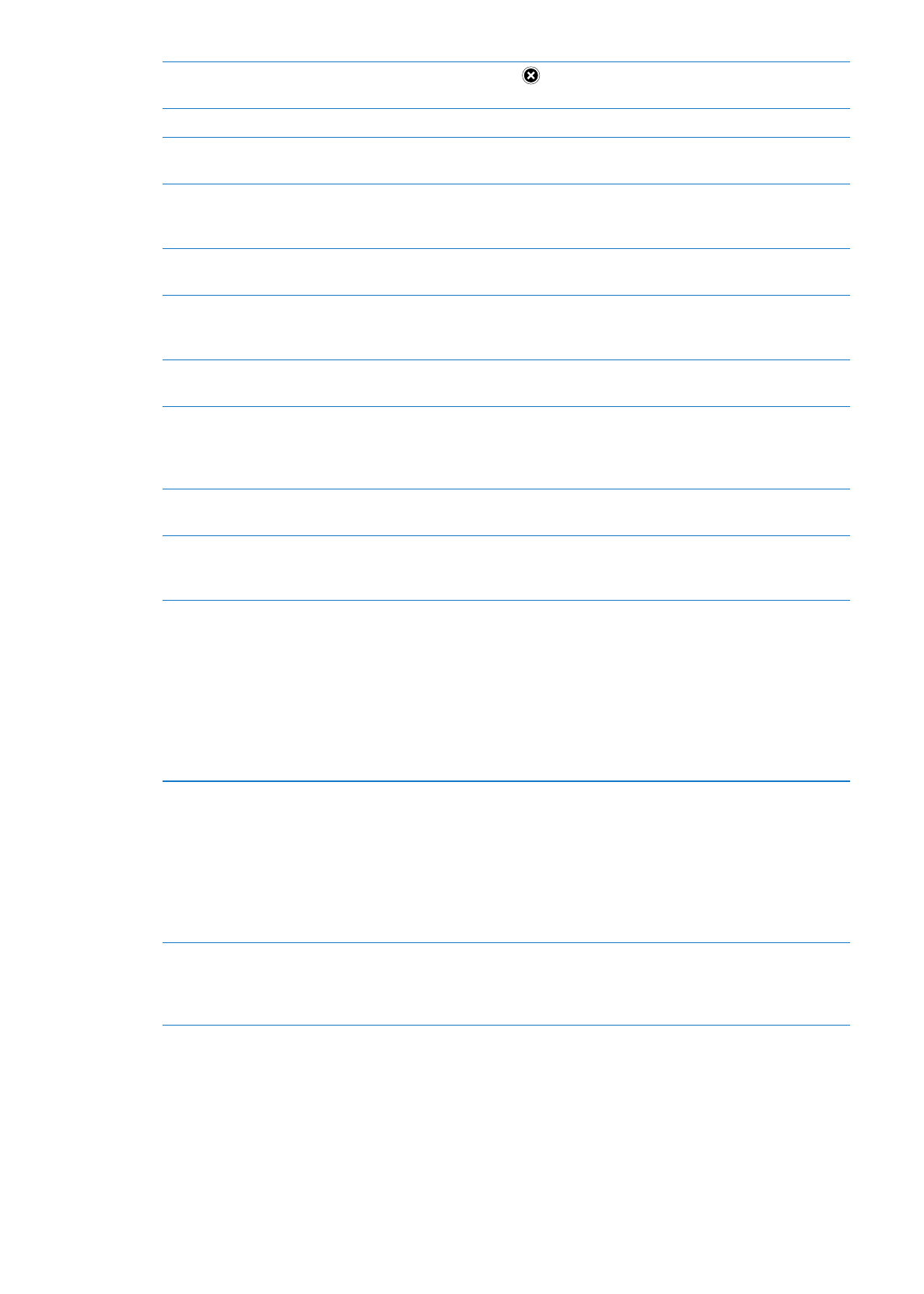
Apagar
aplicações
Não poderá apagar aplicações do iPhone.
não aparece nos ícones das aplicações quando o
ecrã principal está a ser personalizado.
Siri
Não poderá usar o Siri. Os comandos vocais e a função de ditar são desactivados.
Linguagem
obscena
Siri tenta substituir as palavras obscenas por asteriscos e sinais sonoros “piiip”.
Localização
Desactive o serviço de localização para aplicações individuais. É também possível bloquear
o serviço de localização, para impedir alterações às definições, incluindo a autorização de
aplicações adicionais para usarem os serviços.
Contas
As definições actuais de Mail, Contactos, Calendário estão bloqueadas. Não é possível adicionar,
modificar ou apagar contas. Também não é possível modificar as definições do iCloud.
Compras
integradas
Desactive as compras integradas. Quando activada, esta funcionalidade permite comprar
conteúdos ou funcionalidades adicionais através das aplicações que são descarregadas da App
Store.
Pedir palavras-
passe
Exige a introdução do ID Apple para compras através das aplicações após o período
especificado.
Definir
restrições de
conteúdo
Toque em “Classificações de” e seleccione um país na lista. Assim, poderá definir restrições
usando o sistema de classificação do país para música, podcasts, filmes, programas de TV
e aplicações. O conteúdo que não se enquadrar na classificação seleccionada não será
apresentado no iPhone.
Jogos multi-
jogador
Quando os jogos multi-jogador estão desactivados, não pode pedir um desafio, nem enviar e
receber convites para jogar ou adicionar amigos no Game Center.
Adicionar
amigos
Quando a opção “Adicionar amigos” está desactivada, não pode enviar nem receber pedidos de
amizade no Game Center. Se activar a opção “Jogos multi-jogador”, pode continuar a jogar com
os seus amigos actuais.
Data e hora
Estas definições afectam a hora que aparece na barra de estado, na parte superior do ecrã, nos
relógio e calendários.
Definir se o iPhone deve apresentar o relógio de 24 ou 12 horas: vá a Definições > Geral > “Data
e hora” e active ou desactive a opção do formato de 24 horas. (O formato de 24 horas pode não
estar disponível em todos os países ou regiões.)
Definir se o iPhone deve actualizar
a data e a hora automaticamente
Vá a Definições > Geral > “Data e hora” e active ou desactive a opção
Automaticamente.
Se o iPhone estiver definido para actualizar a hora automaticamente, a
hora correcta será obtida através da rede móvel e actualizada segundo o
respectivo fuso horário.
Alguns fornecedores não suportam a hora em rede para todos os locais. Se
estiver a viajar, o iPhone poderá não conseguir definir automaticamente a
hora local.
Definir a data e hora manualmente Vá a Definições > Geral > “Data e hora” e desactive a opção
Automaticamente. Toque em “Fuso horário” para definir o fuso horário.
Toque no botão “Data e hora” e depois toque em “Indicar data e hora” para
introduzir a data e a hora.
Teclado
É possível activar teclados para escrever em diferentes idiomas, bem como activar ou desactivar
funcionalidades de digitação como a correcção ortográfica. Encontrará mais informação acerca do
teclado em “Escrever” na página 25.
Encontrará mais informação acerca dos teclados internacionais em Apêndice A, “Teclados
internacionais,” na página 183.
180
Capítulo 32
Definições
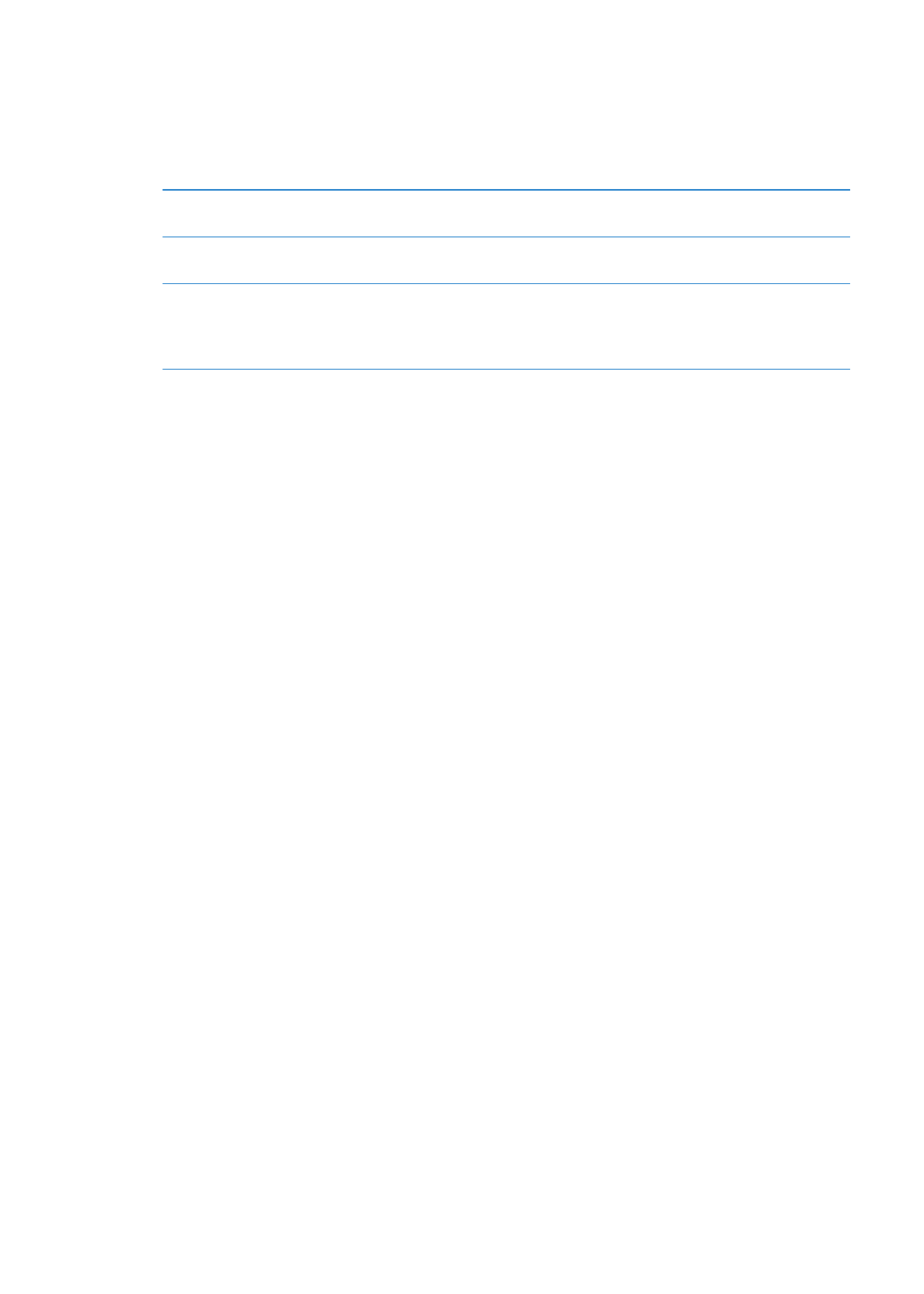
Internacional
Utilize as definições em Internacional para definir o idioma para o iPhone, activar e desactivar
teclados em diferentes idiomas e definir os formatos de data, hora e número de telefone para o
local onde se encontra.
Definir o idioma que o iPhone deve utilizar: vá a Definições > Geral > Internacional > Idioma.
Definir o formato do calendário
Seleccione Geral > Internacional > Calendário e, em seguida, escolha o
formato.
Definir o idioma para o Siri e o
controlo por voz
Vá a Definições > Geral > Internacional > “Controlo por voz” e, em seguida,
seleccione um idioma.
Definir os formatos de data, hora e
número de telefone
Vá a Definições > Geral > Internacional > “Formato regional” e, em seguida,
seleccione o país ou região onde se encontra.
O formato regional também determina o idioma utilizado para os dias e
meses que aparecem nas aplicações.
Acessibilidade
Para activar as funcionalidades de acessibilidade, seleccione Acessibilidade e escolha as
funcionalidades pretendidas. Consulte Capítulo 31, “Acessibilidade,” na página 153.
Perfis
Esta definição aparece se instalar um ou mais perfis no iPhone. Toque em Perfis para ver
informações sobre perfis instalados.
181
Capítulo 32
Definições
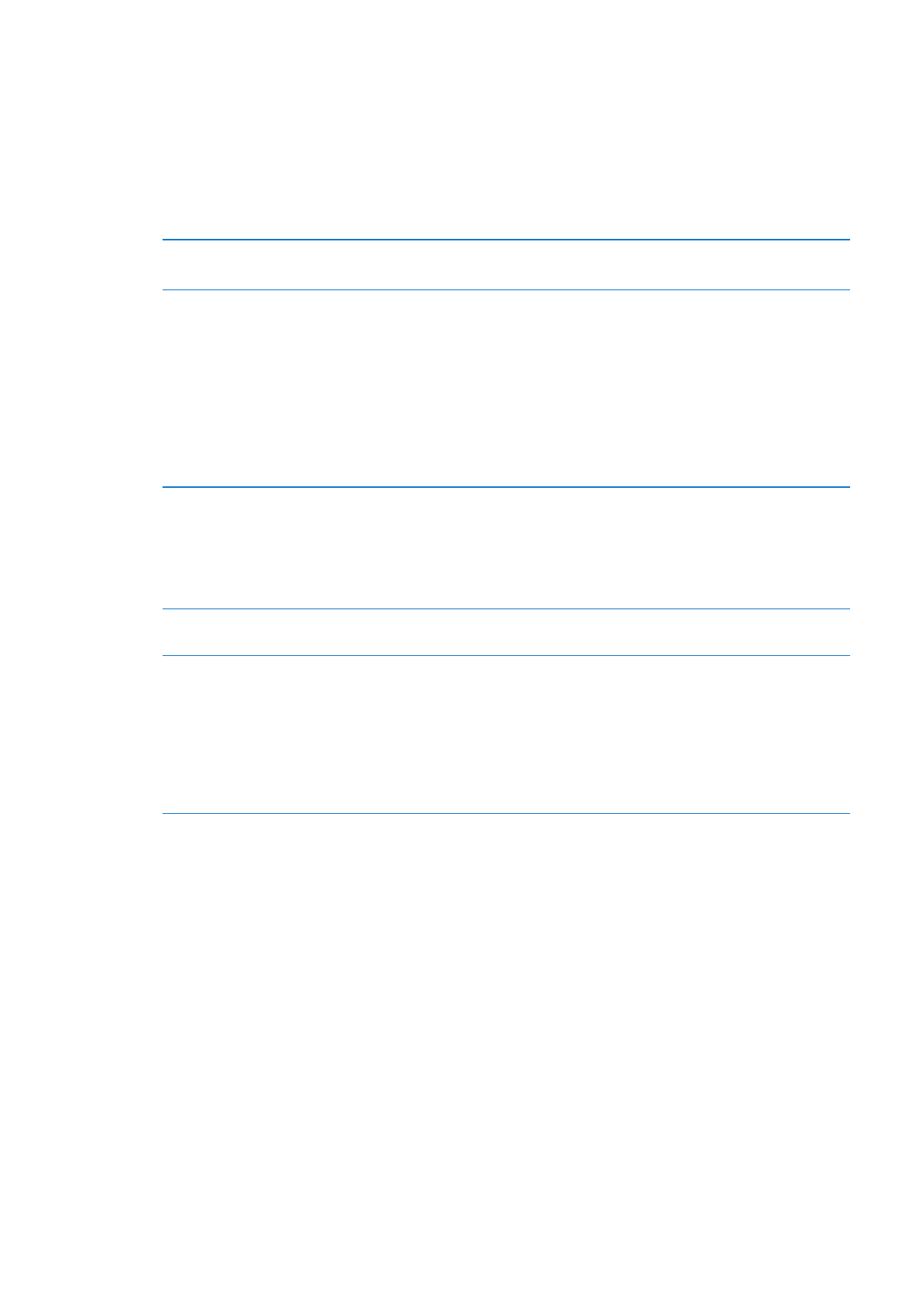
Repor
É possível repor o dicionário de palavras, as definições de rede, a disposição do ecrã principal e os
avisos de localização. É também possível apagar todo o conteúdo e definições.
Apagar todo o conteúdo e definições: vá a Definições > Geral > Repor e toque em “Apagar
conteúdo e definições”.
Após confirmar que pretende repor o iPhone, todo o conteúdo, informação e definições são
removidos. O iPhone não pode ser utilizado até voltar a ser configurado.
Repor todas as definições
Vá a Definições > Geral > Repor e toque em “Repor todas as definições”.
Todas as preferências e definições são repostas.
Repor as definições de rede
Vá a Definições > Geral > Repor e toque em “Repor as definições de rede”.
Quando repõe as definições de rede, a lista de redes anteriormente
utilizadas e as definições de VPN não instaladas por um perfil de
configuração são removidas. O Wi-Fi é desactivado e novamente activado,
desligando-o de qualquer rede a que esteja ligado. As definições de Wi-Fi e
“Pedir para aceder a redes” mantêm-se activas.
Para remover as definições de VPN instaladas por um perfil de configuração,
vá a Definições > Geral > Perfil e, em seguida, seleccione o perfil e toque
em Remover. Serão também removidas outras definições ou contas
fornecidas pelo perfil.
Repor o dicionário do teclado
Vá a Definições > Geral > Repor e toque em “Repor dicionário do teclado”.
Para adicionar palavras ao dicionário do teclado, basta rejeitar as palavras
que o iPhone lhe sugere enquanto digita texto. Toque numa palavra
para rejeitar a correcção e adicionar a palavra ao dicionário do teclado.
A reposição do dicionário do teclado apaga todas as palavras que tiver
adicionado.
Repor a disposição do ecrã
principal
Vá a Definições > Geral > Repor e toque em “Repor disposição do ecrã
principal”.
Repor os avisos de localização
Vá a Definições > Geral > Repor e toque em “Repor avisos de localização”.
Os avisos de localização são pedidos efectuados por aplicações que
utilizam o serviço de localização. O iPhone apresenta um aviso de
localização relativo a uma aplicação da primeira vez que essa aplicação
efectuar um pedido de utilização do serviço de localização. Se responder
tocando em Cancelar, o pedido não voltará a ser efectuado. Para repor os
avisos de localização, para receber um pedido para cada aplicação, toque
em “Repor avisos de localização”.